Cara Melacak Perjalanan Pelanggan Menggunakan MemberPress (Langkah demi Langkah)
Diterbitkan: 2023-06-19Apakah Anda ingin mengetahui apa yang pengunjung lakukan di situs keanggotaan Anda sebelum mereka mendaftar?
Saat Anda melacak perjalanan pelanggan Anda di MemberPress, Anda dapat menemukan langkah-langkah yang mereka ambil sebelum memutuskan untuk membeli keanggotaan. Informasi ini dapat membantu Anda mengoptimalkan situs untuk keterlibatan pengguna yang lebih baik dan peningkatan konversi.
Pada artikel ini, kami akan menunjukkan cara melacak perjalanan pelanggan menggunakan MemberPress.
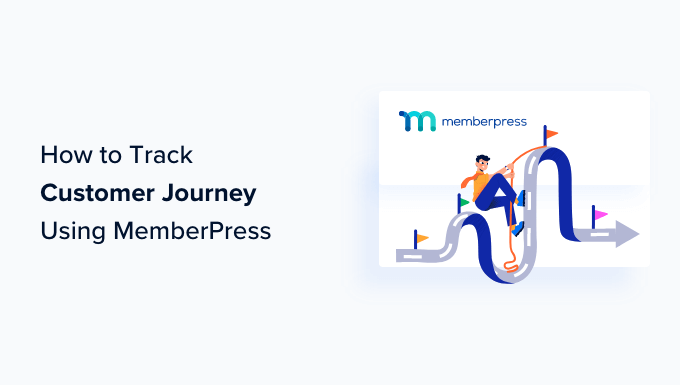
Mengapa Melacak Perjalanan Pelanggan Menggunakan MemberPress?
Saat Anda menjalankan situs keanggotaan WordPress, pelanggan Anda perlu membeli akun pengguna untuk mengakses manfaat tertentu, seperti konten eksklusif, buletin premium, kursus online, atau unduhan digital.
MemberPress adalah plugin keanggotaan populer yang hadir dengan fitur-fitur canggih.
Misalnya, Anda dapat menerima pembayaran, menambahkan level keanggotaan, membuat konten yang terjaga keamanannya, membatasi akses berdasarkan level keanggotaan yang berbeda, membuat forum khusus anggota, dan banyak lagi.
Bukankah lebih bagus jika Anda bisa melihat jalur yang diambil pelanggan MemberPress Anda sebelum melakukan pembelian? Anda dapat melihat halaman mana yang mereka tuju, mengikuti perjalanan mereka saat mereka bernavigasi ke bagian lain situs Anda, dan bahkan melihat berapa lama waktu yang mereka habiskan di setiap halaman.
Informasi ini dapat memberi Anda wawasan tentang perilaku pelanggan yang dapat Anda gunakan untuk menawarkan pengalaman pengguna yang lebih baik di situs web WordPress Anda, serta meningkatkan pendaftaran Anda.
Karena itu, mari kita lihat cara melacak perjalanan pelanggan MemberPress dengan mudah. Berikut adalah tautan cepat yang dapat Anda gunakan untuk melompat ke bagian mana pun:
- Melacak Perjalanan Pelanggan MemberPress Menggunakan MonsterInsights
- Memasang Addon eCommerce di MonsterInsights
- Mengaktifkan Pelaporan eCommerce yang Disempurnakan di Google Analytics
- Menginstal Addon Perjalanan Pengguna di MonsterInsights
- Melihat Perjalanan Pelanggan MemberPress
- Menggunakan Pelacakan Perjalanan Pelanggan di MemberPress
Melacak Perjalanan Pelanggan MemberPress Menggunakan MonsterInsights
Cara tercepat dan termudah untuk menyiapkan pelacakan pelanggan MemberPress adalah dengan plugin MonsterInsights. Ini memungkinkan Anda melihat lalu lintas Google Analytics dan statistik pengunjung langsung dari dasbor WordPress.
Plugin ini menawarkan addon eCommerce. Fitur ini secara otomatis mendeteksi MemberPress dan plugin eCommerce lainnya. Kemudian, mulai melacak perilaku pelanggan di Google Analytics.
Itu juga dilengkapi dengan addon Perjalanan Pelanggan yang memungkinkan Anda melihat perilaku pengguna sebelum mereka mendaftar.
Pertama, Anda perlu menginstal dan mengaktifkan plugin MonsterInsights. Untuk detail lebih lanjut, lihat panduan langkah demi langkah kami tentang cara memasang plugin WordPress.
Catatan: Anda memerlukan paket Pro untuk mengakses addon eCommerce dan Perjalanan Pengguna yang akan kami gunakan untuk tutorial ini. Namun, ada juga versi MonsterInsights Lite yang bisa Anda gunakan secara gratis.
Setelah aktivasi, Anda akan melihat layar selamat datang dan wizard pengaturan. Cukup klik tombol 'Launch the Wizard' dan ikuti petunjuk di layar.
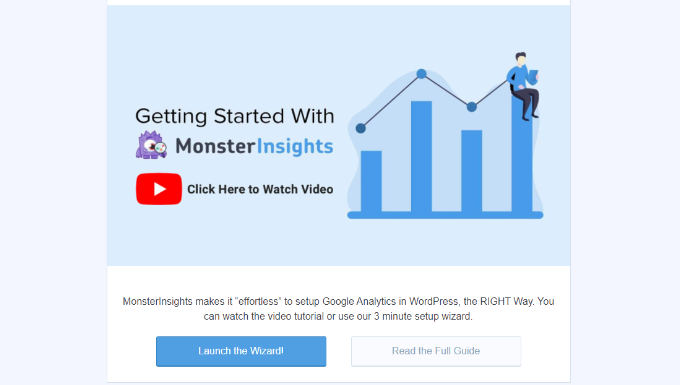
Untuk instruksi terperinci, lihat artikel kami tentang cara memasang Google Analytics di WordPress.
Bonus: Beralih ke Google Analytics 4 Menggunakan MonsterInsights
MonsterInsights juga membantu Anda menyiapkan properti Google Analytics 4 (GA4) melalui fitur Pelacakan Ganda. GA4 adalah versi terbaru dari Google Analytics.
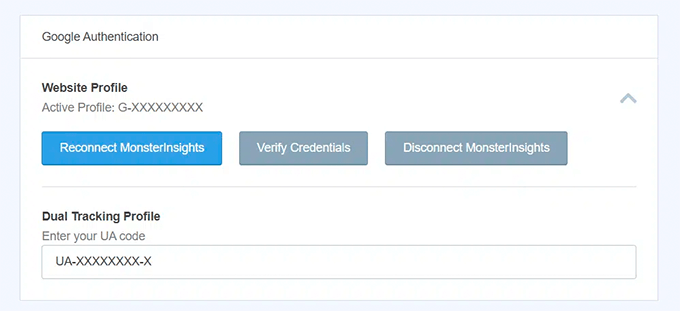
Jika Anda belum membuat properti Google Analytics 4, sebaiknya Anda segera melakukannya.
Untuk detail lebih lanjut, silakan lihat panduan kami tentang cara beralih ke Google Analytics 4 di WordPress.
Memasang Addon eCommerce di MonsterInsights
Setelah Anda mengonfigurasi Google Analytics di situs web Anda, langkah selanjutnya adalah menginstal addon eCommerce.
Untuk melakukan itu, Anda perlu mengunjungi Wawasan »Addons halaman dan arahkan ke addon 'eCommerce'. Cukup klik tombol 'Instal', dan addon akan aktif secara otomatis.
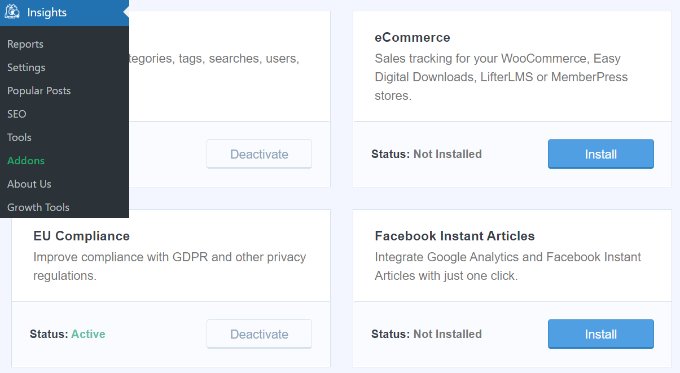
Segera setelah diaktifkan, addon akan mulai mengumpulkan data. Anda akan menemukan data ini di Laporan eCommerce MonsterInsights.
Anda dapat mengakses laporan dengan membuka Wawasan »Laporan , lalu mengklik tab 'eCommerce'. Anda mungkin perlu menunggu hingga 24 jam untuk melihat metrik apa pun.
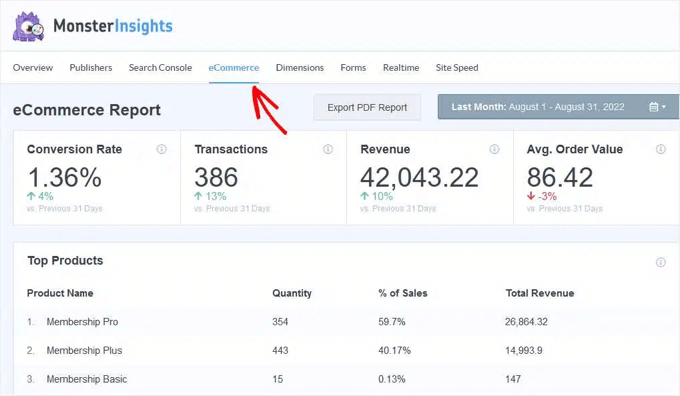
Mengaktifkan Pelaporan eCommerce yang Disempurnakan di Google Analytics
Langkah selanjutnya adalah mengaktifkan pelacakan eCommerce di Google Analytics. Pelacakan eCommerce tidak diaktifkan secara default di Google Analytics, jadi Anda harus mengaktifkannya secara manual.
Pertama, Anda harus menuju ke dasbor akun Google Analytics Anda dan mengklik opsi 'Admin'.
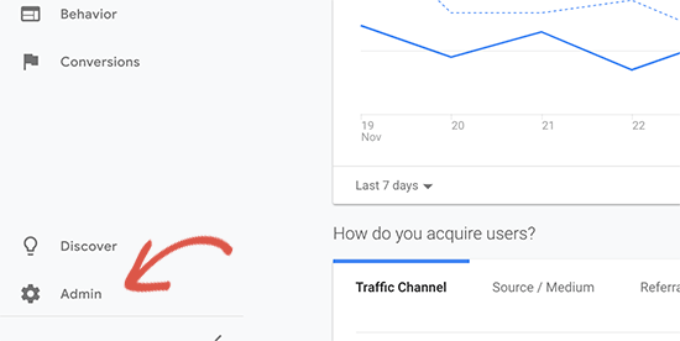
Selanjutnya, Anda perlu mengklik opsi 'Pengaturan E-niaga'.

Itu terletak di kolom Tampilan.
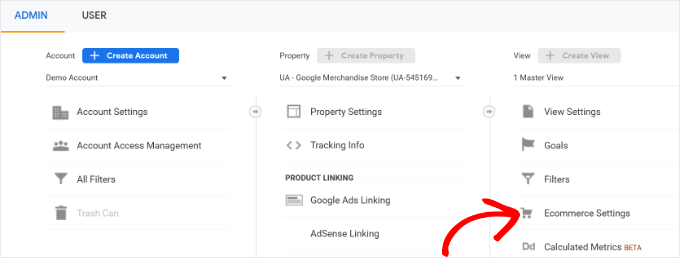
Pada laman setelan, cukup klik penggeser di bawah 'Aktifkan E-niaga' dan 'Aktifkan Pelaporan E-niaga yang Disempurnakan' untuk mengaktifkannya.
Jangan lupa klik tombol 'Simpan' setelah selesai.
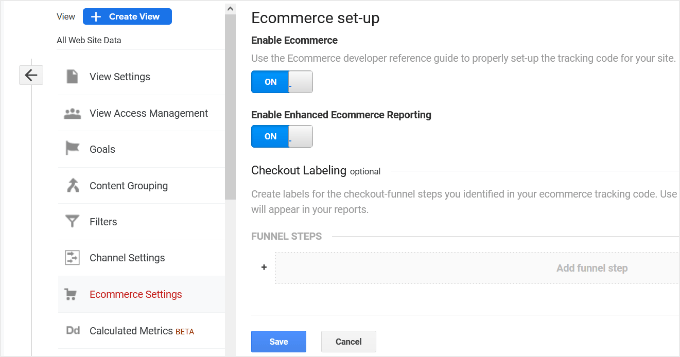
Sekarang setelah Anda mengaktifkan pengaturan eCommerce yang disempurnakan di Google Analytics, Anda dapat kembali ke dasbor situs web WordPress Anda.
Cukup arahkan ke Wawasan »Pengaturan lalu klik tab 'eCommerce'.
Selanjutnya, Anda perlu memastikan bahwa opsi 'Use Enhanced eCommerce' diaktifkan di bagian Pelacakan eCommerce.
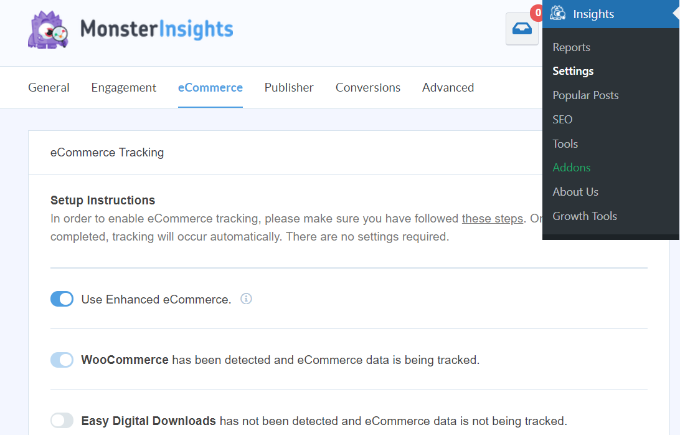
MonsterInsights sekarang akan secara otomatis mendeteksi bahwa Anda menggunakan MemberPress dan mulai merekam analitik.
Menginstal Addon Perjalanan Pengguna di MonsterInsights
Sekarang Google Analytics melacak situs MemberPress Anda, langkah selanjutnya adalah mengaktifkan addon Perjalanan Pelanggan MonsterInsights.
Addon ini memungkinkan Anda untuk melihat langkah-langkah yang dilakukan setiap pelanggan sebelum melakukan pembelian di MemberPress, seperti halaman yang mereka kunjungi, waktu yang dihabiskan di setiap halaman, dan banyak lagi.
Pertama, Anda harus pergi ke Wawasan »Addons dari panel admin WordPress Anda. Selanjutnya, navigasikan ke addon Perjalanan Pengguna dan klik tombol 'Instal'.
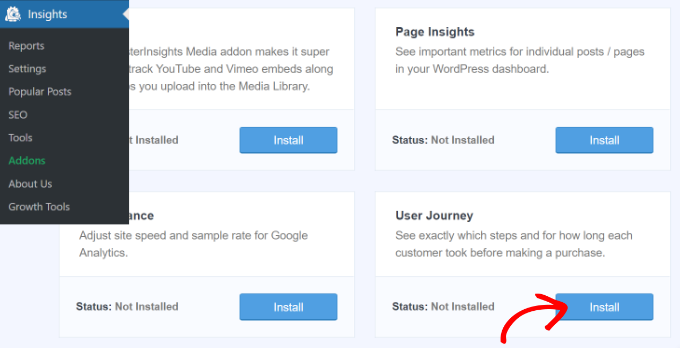
Addon akan aktif secara otomatis dan mulai melacak perjalanan pelanggan Anda.
Melihat Perjalanan Pelanggan MemberPress
Addon Perjalanan Pengguna sekarang aktif. Setelah pengunjung membeli keanggotaan di situs Anda, perjalanan pelanggan mereka akan direkam dan disimpan secara otomatis.
Anda mungkin bertanya-tanya di mana menemukan informasi itu.
Cukup arahkan ke MemberPress »Transaksi untuk melihat daftar pesanan MemberPress Anda.
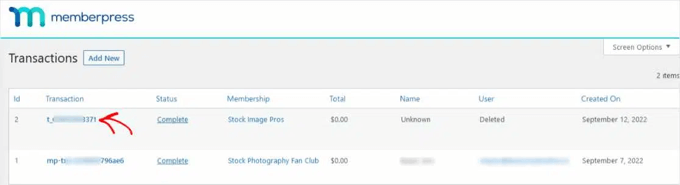
Anda dapat melihat detail transaksi dengan mengklik nomor transaksinya di kolom pertama.
Sekarang, Anda cukup menggulir ke bagian bawah detail transaksi untuk menemukan bagian 'User Journey by MonsterInsights'.
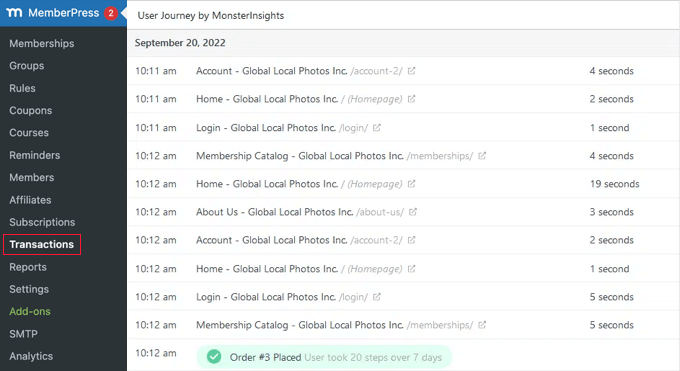
Anda akan dapat melihat setiap langkah yang dilakukan pengguna untuk membeli keanggotaan.
Ini termasuk waktu mereka melihat setiap halaman, judul halaman yang mereka kunjungi dengan tautan, dan waktu yang mereka habiskan di setiap halaman. Anda juga akan melihat jumlah total langkah dan waktu yang diambil pengguna sebelum menjadi pelanggan yang membayar.
Itu banyak informasi tentang perjalanan yang dilakukan pengunjung Anda untuk menjadi anggota yang membayar. Bagaimana Anda bisa menggunakan semua data itu?
Menggunakan Pelacakan Perjalanan Pelanggan di MemberPress
Sekarang setelah Anda melacak perjalanan pelanggan MemberPress, berikut adalah beberapa saran untuk menggunakan data tersebut guna menyempurnakan situs web Anda dan meningkatkan konversi.
Apakah ada postingan atau halaman di situs web Anda yang dibaca banyak pengunjung sebelum membeli keanggotaan? Anda dapat meningkatkan penjualan dan tingkat konversi dengan mengirimkan lebih banyak lalu lintas ke sana.
Misalnya, Anda dapat menambahkan lebih banyak tautan internal ke postingan atau halaman tersebut dari postingan lain di situs web Anda.
Anda juga dapat mencari pengguna yang membeli keanggotaan dengan langkah yang lebih sedikit atau waktu yang lebih sedikit. Apakah mereka memiliki kesamaan sehingga Anda dapat mulai menargetkan pengguna serupa?
Misalnya, apakah mereka berasal dari lokasi atau kelompok usia yang sama? Atau apakah mereka berasal dari sumber rujukan yang sama?
Anda juga dapat melihat semua halaman yang dibaca pengunjung Anda. Apa yang ingin diketahui sebagian besar pengguna sebelum mereka melakukan pembelian? Bisakah Anda menyederhanakan perjalanan mereka dengan menawarkan informasi itu di satu halaman arahan yang memberi tahu mereka semua yang perlu mereka ketahui?
Saat Anda meluangkan waktu untuk mempelajari perjalanan pelanggan di MemberPress, Anda akan mempelajari lebih lanjut tentang proses pendaftaran online dan corong penjualan Anda. Anda dapat menggunakan pengetahuan itu untuk meningkatkan pengalaman pengguna dan meningkatkan penjualan.
Kami harap tutorial ini membantu Anda mempelajari cara melacak perjalanan pelanggan menggunakan MemberPress. Anda mungkin juga ingin melihat panduan kami tentang cara memulai podcast Anda sendiri atau pilihan ahli kami untuk chatbot AI terbaik untuk situs web Anda.
Jika Anda menyukai artikel ini, silakan berlangganan tutorial video Saluran YouTube kami untuk WordPress. Anda juga dapat menemukan kami di Twitter dan Facebook.
